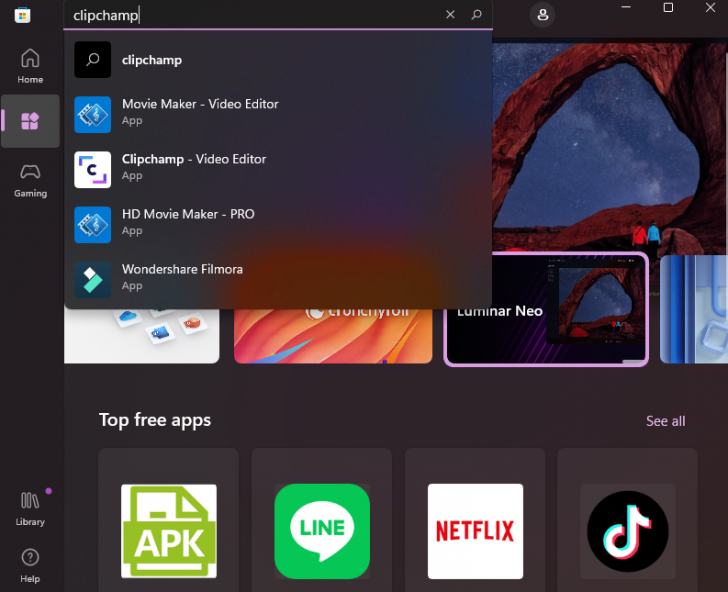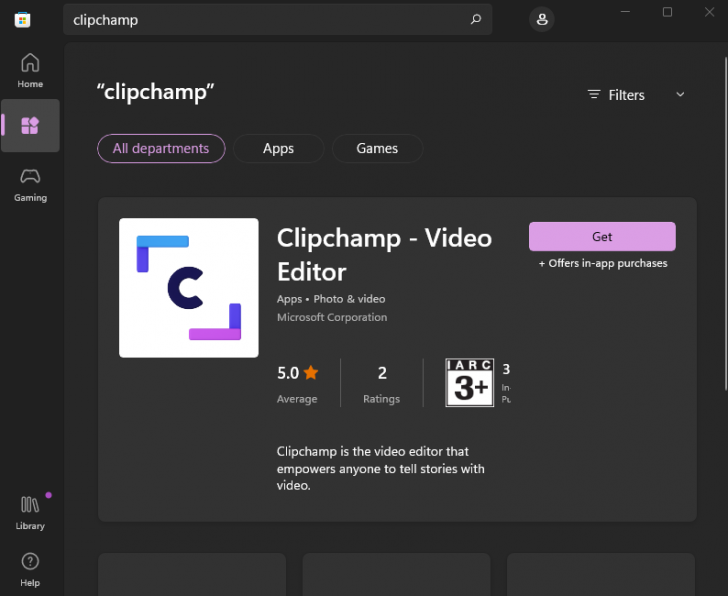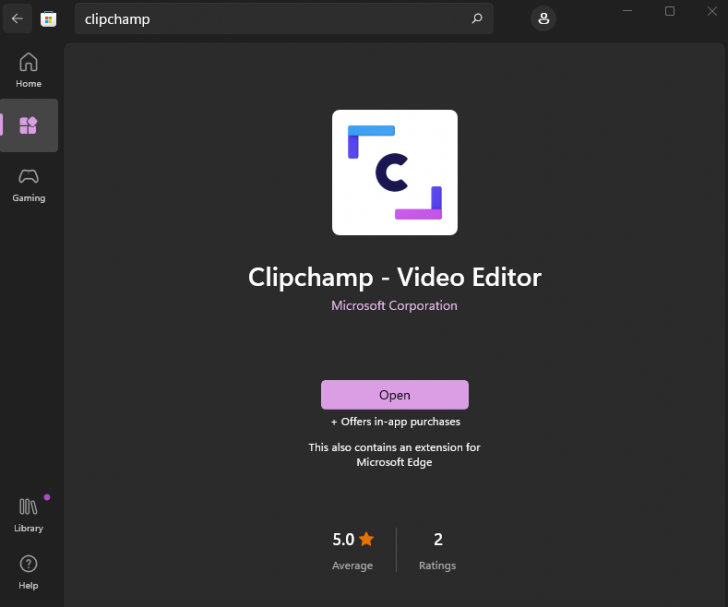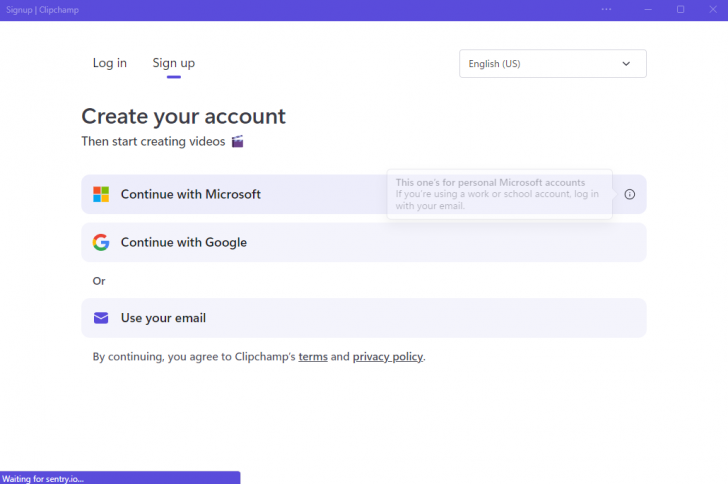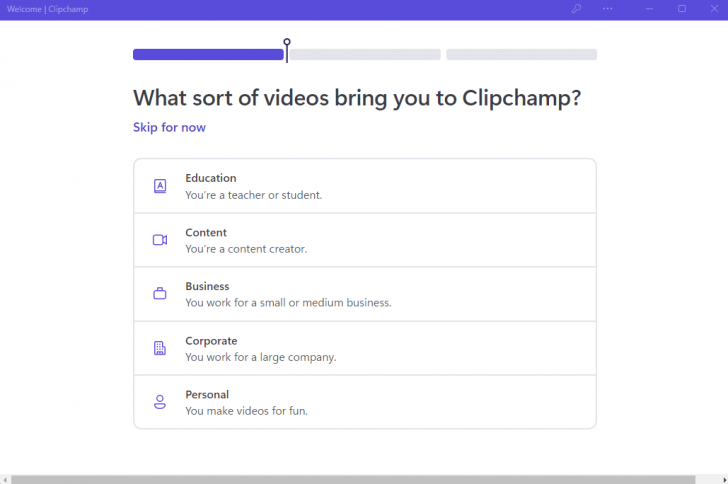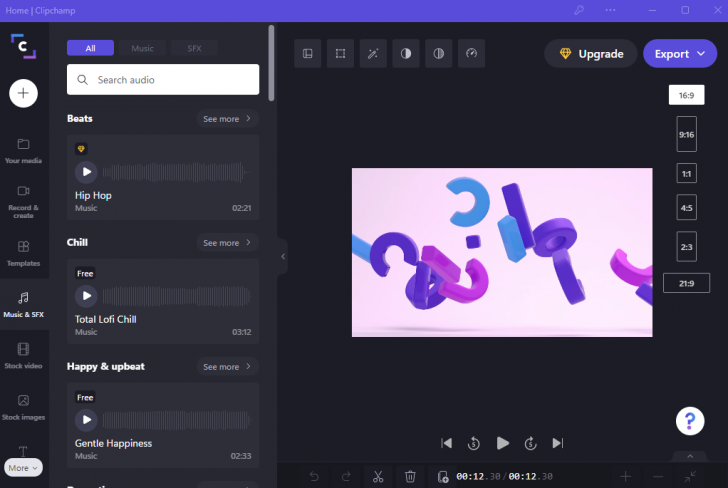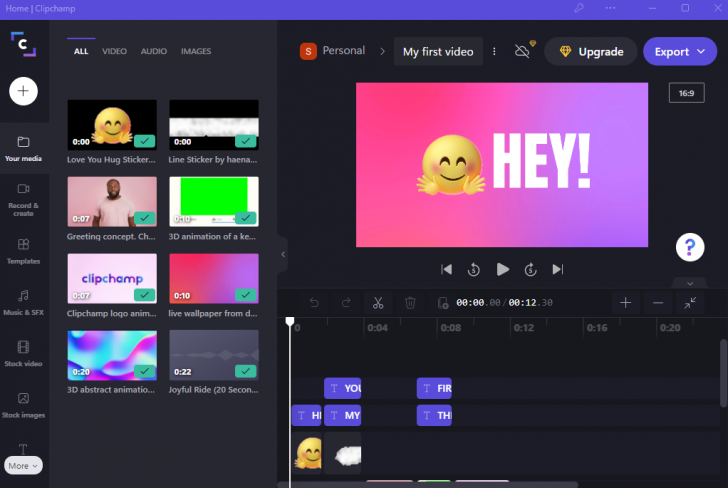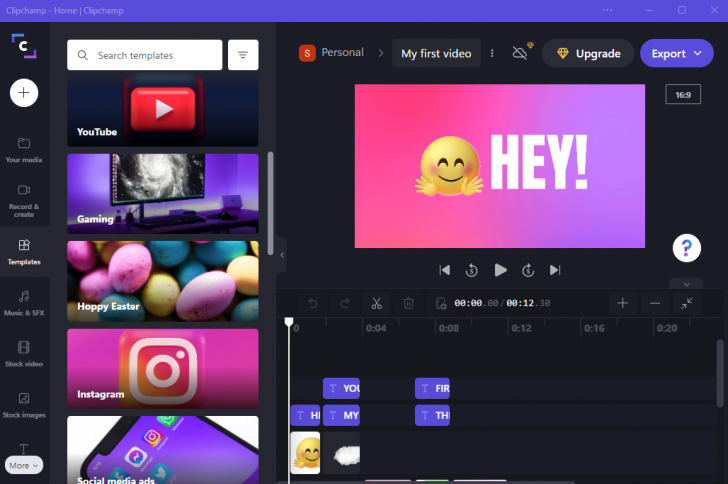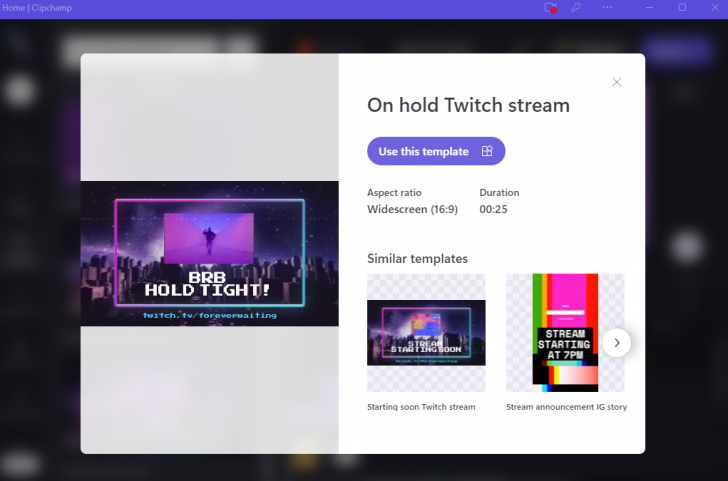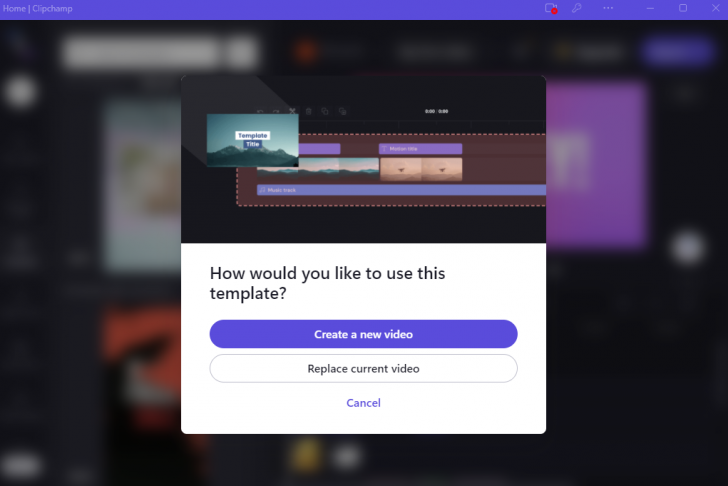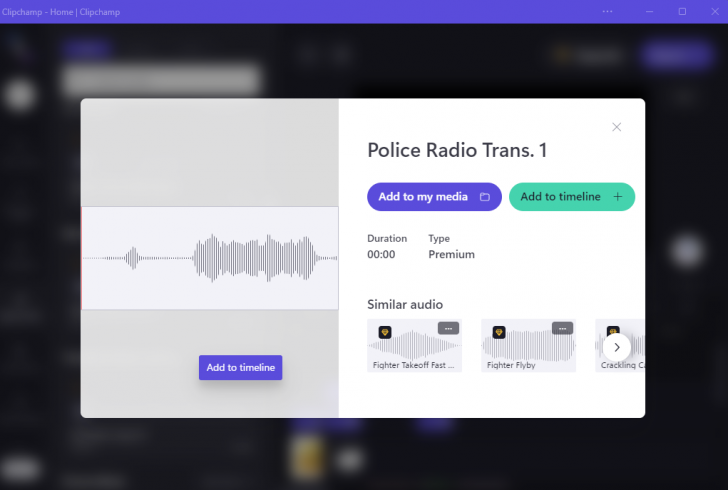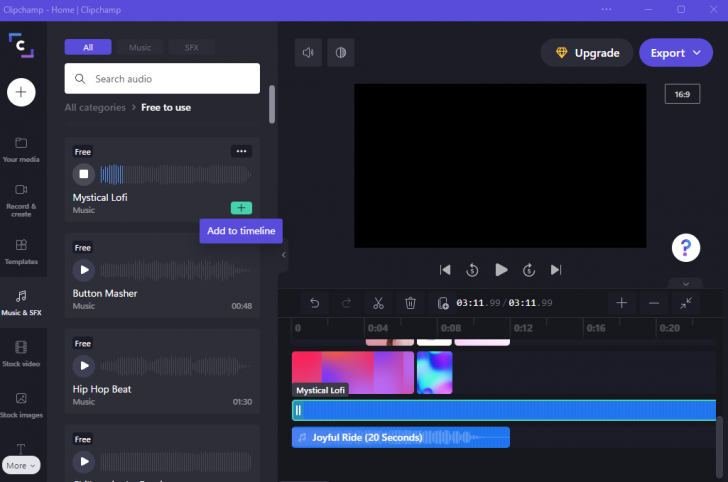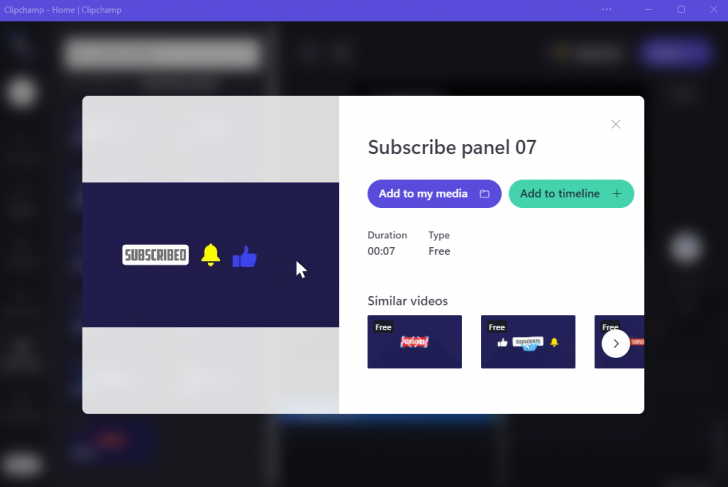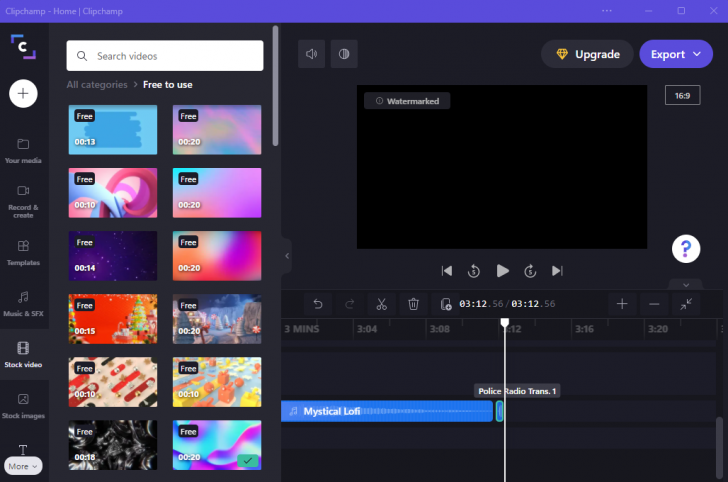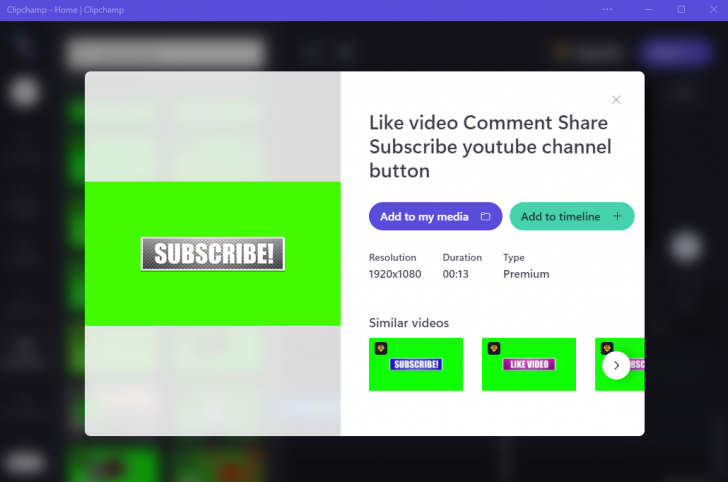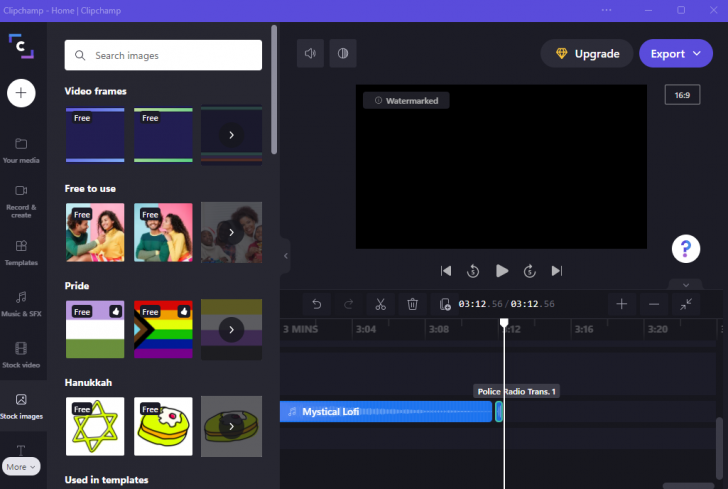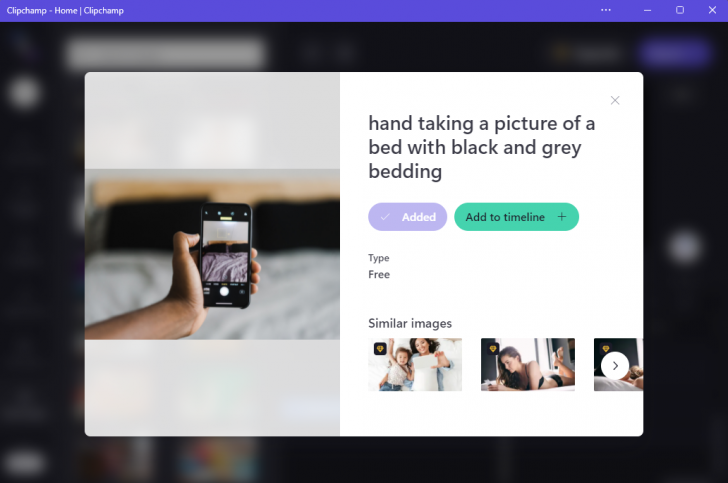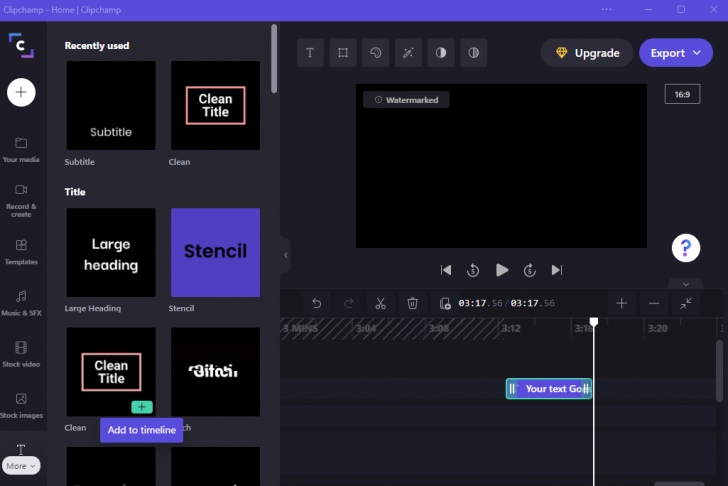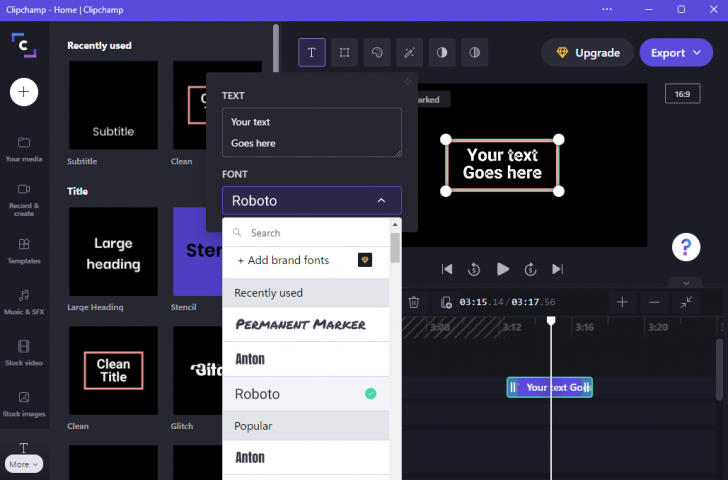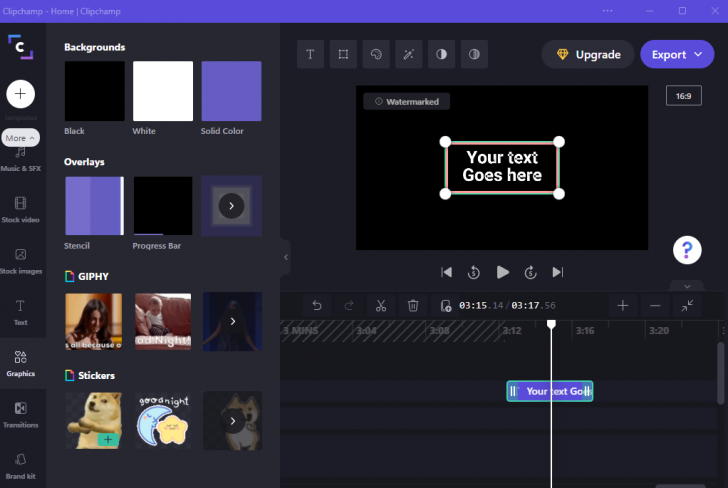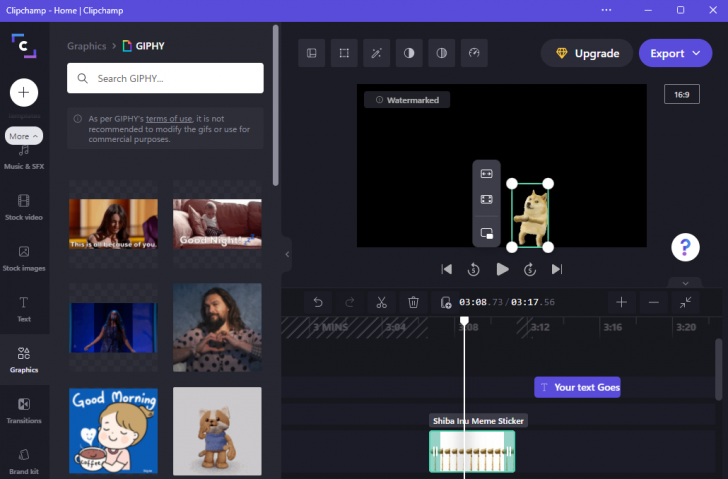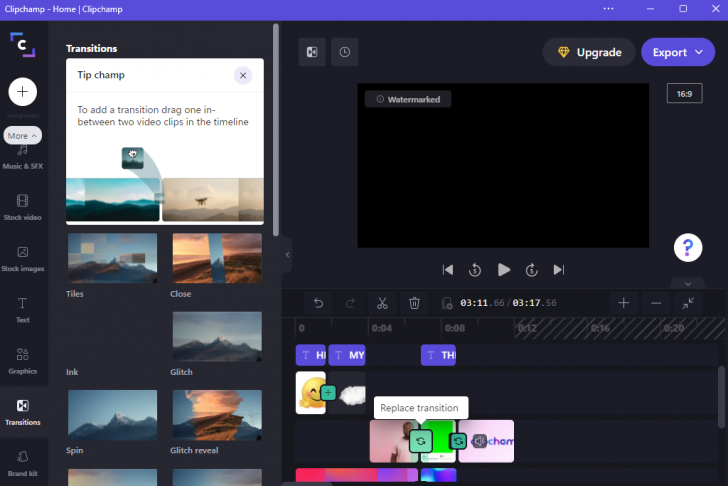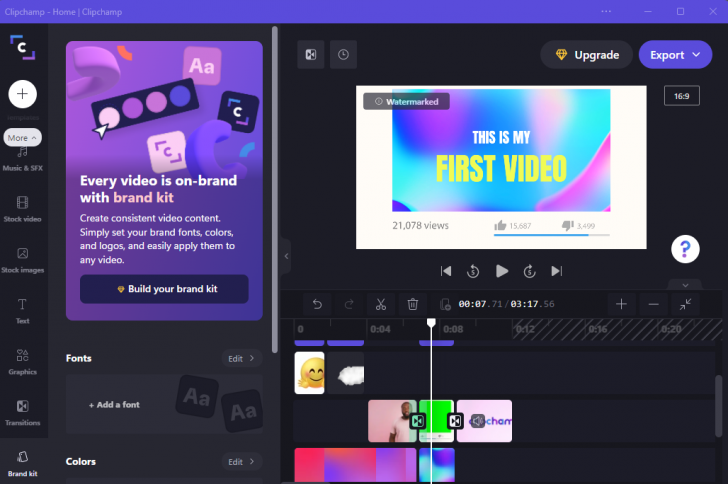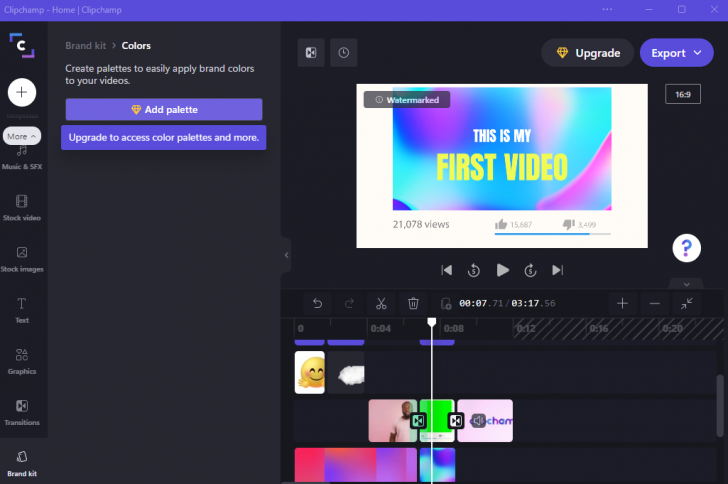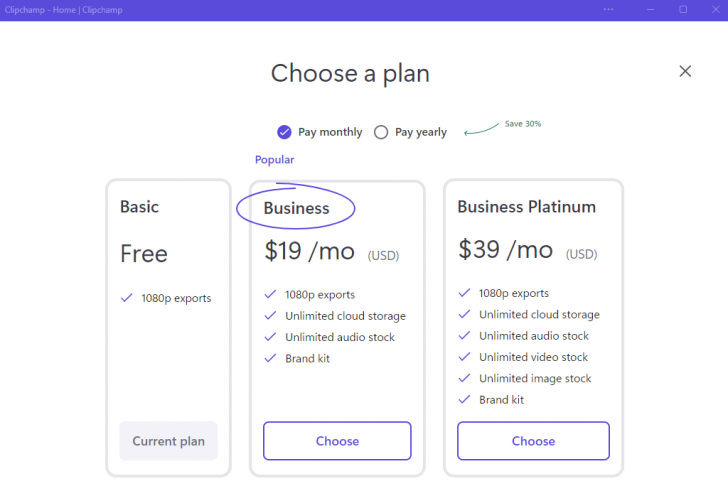รีวิว Clipchamp แอปพลิเคชันตัดต่อวิดีโอ แจกฟรี บน Windows 11

 l3uch
l3uchรีวิว Clipchamp แอปพลิเคชันตัดต่อวิดีโอ (ฟรี) บน Windows 11 !
หลังจากที่ทางบริษัท Microsoft ได้เข้าซื้อกิจการของ "Clipchamp" เว็บไซต์ตัดต่อวิดีโอออนไลน์และได้เปิดให้ใช้งานกันบน Microsoft 365 ไปเมื่อช่วงปลายปีที่ผ่านมา ทางบริษัทก็ตัดสินใจเพิ่ม แอป Clipchamp เข้ามาบน Windows 11 ให้ผู้ใช้งาน Windows สามารถตัดต่อวิดีโอกันได้อย่างสะดวกโดยไม่จำเป็นต้องติดตั้งโปรแกรมหรือแอปพลิเคชัน บุคคลที่สาม (3rd Party) อื่น ๆ เลย
- Google Chrome กับ Microsoft Edge เว็บเบราว์เซอร์ตัวไหนดีกว่ากัน ?
- รีวิว รู้จัก Microsoft PowerToys ชุดของเล่นเพิ่มฟีเจอร์สุดเจ๋งให้ Windows
- ระบบปฏิบัติการ Windows 11 2022 (22H2) มี 16 ฟีเจอร์อัปเดตใหม่ มีอะไรบ้าง ? มาดูกัน
- รีวิว 10 ลูกเล่นใน Windows 11 ที่คุณควรลองใช้งาน
- รีวิว 5 โปรแกรม ที่ใช้แทน File Explorer ที่ติดมากับ Windows ได้
โดยแอป Clipchamp ที่ทาง Microsoft เปิดให้ใช้งานกันแบบฟรี ๆ นั้นจะเป็นแอปพลิเคชันแบบ "ฟรีเมียม (Freemium)" ที่มีฟีเจอร์ภายในจำกัดและรองรับการใช้งานในการตัดต่อวิดีโอเบื้องต้นเท่านั้น หากต้องการใช้งานฟีเจอร์อื่น ๆ เพิ่มเติมก็สามารถกด "สมัครสมาชิก (Subscription)" เพื่อปลดล็อกฟีเจอร์แบบ Premium ได้ โดยแพ็กเกจเริ่มต้นอยู่ที่ 13 ดอลลาร์สหรัฐ (ประมาณ 435 บาท) ต่อเดือน
การติดตั้งแอปตัดต่อวิดีโอ Clipchamp
สำหรับใครที่อัปเดตระบบปฏิบัติการของตัวเครื่องเป็น Windows 11 แล้วก็สามารถเข้าไปที่ Microsoft Store และพิมพ์คำค้นหาคำว่า "Clipchamp" ที่ "ช่องค้นหา (Search Box)" จากนั้นกดที่ "ปุ่ม Get" เพื่อดาวน์โหลดมาติดตั้งบนเครื่องได้เลย หรือกดที่ลิงก์ด้านล่างเพื่อดาวน์โหลดได้เลย
ดาวน์โหลดแอป Clipchamp จาก Microsoft Store
ดาวน์โหลดแอป Clipchamp จากบนเว็บไซต์ของผู้พัฒนาฯ
เมื่อติดตั้งแอป Clipchamp ลงเครื่องเป็นที่เรียบร้อยก็สามารถลงทะเบียนใช้งานด้วย Microsoft / Google Account หรือเลือกลงทะเบียนด้วยอีเมล (Email Registration) ก็ได้อีกด้วยเช่นกัน จากนั้นจะถามประเภทการใช้งาน (Influencer, Gamer, Musician, Podcaster, Vlogger, Coach, Personal) หรือหากไม่ต้องการระบุก็สามารถกดข้ามได้เลย
เครื่องมือและฟีเจอร์ภายในแอปตัดต่อวิดีโอ Clipchamp
ถ้าใครเคยใช้งานโปรแกรมตัดต่อวิดีโอเจ้าอื่น ๆ มาก่อนแล้วก็น่าจะใช้งาน Clipchamp ได้แบบสบาย ๆ แต่คนที่เป็นมือใหม่เองก็คิดว่าคงเรียนรู้การใช้งานได้ไม่ยาก เพราะหน้าตาแอปนั้นดูเรียบง่ายไม่ซับซ้อนเลย
โดยพื้นที่การแสดงผลของวิดีโอจะอยู่ตรงกลาง ด้านขวามือจะเป็นปุ่มการปรับอัตราส่วนคลิป (ค่าตั้งต้นจะเป็น 16:9 แต่สามารถกดปรับขนาดได้ตามต้องการ) แถบเครื่องมือทั่วไปจะอยู่ด้านซ้ายมือ ส่วนเส้นไทม์ไลน์ระบุเวลาด้านล่างก็จะมี "ปุ่ม Undo", "ปุ่ม Redo", "ปุ่ม Trim (การตัดช่วงวิดีโอ)", การเพิ่มและลบเลเยอร์บนคลิปให้เรียกใช้งานได้ง่าย ๆ
แถบเครื่องมือด้านซ้ายมือ
Your Media
หน้าเก็บ "ทุกอย่าง" ของคลิปที่เราเปิด (Open) ไฟล์ขึ้นมาเพื่อเรียกใช้งานบนแอป Clipchamp ทั้งฟุตเทจวิดีโอ, เสียง รวมไปถึงรูปภาพประกอบต่าง ๆ
Record & Create
สะดวกกว่าด้วยฟีเจอร์การ "อัดหน้าจอ" และ "บันทึกเสียง" ภายใน ไม่ต้องสลับใช้งานแอปพลิเคชันอื่นให้ยุ่งยาก เพราะบนแอป Clipchamp นั้นสามารถที่จะกดอัดวิดีโอหน้าจอได้ทั้งการอัดวิดีโอด้วยกล้อง, อัดหน้าจอ, อัดหน้าจอและกล้องพร้อมกัน รวมถึงยังมี "ฟีเจอร์ Text to speech" หรือการแปลงข้อความเป็นเสียงพากย์ได้อีกต่างหาก (รองรับการใช้งานภาษากว่า 70 ภาษาเลยทีเดียว แถมยังสามารถเลือกโทนเสียงที่ต้องการได้อีกเกือบ 20 โทนเสียง)
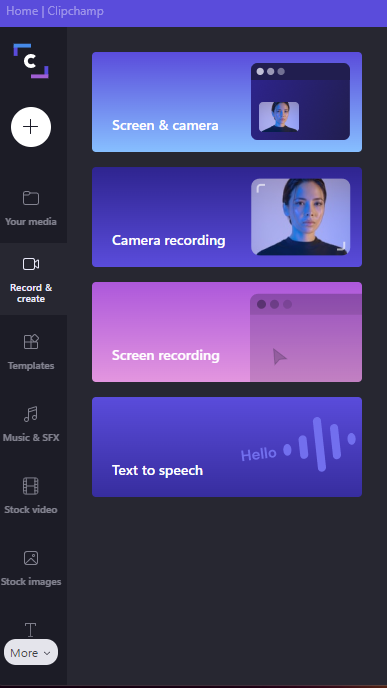
Templates
ภายในแอป Clipchamp ก็ยังมี เทมเพลตวิดีโอสำเร็จรูป (Video Templates) ที่มีการแบ่งหมวดหมู่เอาไว้อย่างชัดเจน ไม่ว่าจะเป็น Slideshow (การทำสไลด์โชว์), Social Media (IG, Facebook, TikTok, YouTube), Ads (โฆษณา) หรือแม้แต่ Meme ก็ยังยกมาไว้ในแอปพลิเคชันให้เลือกดาวน์โหลดมาปรับแต่งใช้งานได้อย่างอิสระ
ซึ่งเจ้าเทมเพลตของแอป Clipchamp นี้ก็น่าจะช่วยให้ผู้ใช้มือใหม่ทำงานได้อย่างคล่องมือมากยิ่งขึ้นไม่น้อยเลย เพราะเมื่อดาวน์โหลดเทมเพลตที่ต้องการ ลงเครื่องแล้วก็สามารถเติมข้อความ, รูปภาพ, ปรับสี และแก้ไขปรับแต่งได้เต็มที่ หรือจะดูไว้เพื่อเป็นการอ้างอิง (Reference) ในการสร้างวิดีโอของเราก็ย่อมได้
Music & SFX
ไม่ต้องหาดาวน์โหลดเพลง และเสียงซาวด์เอฟเฟกต์ให้ยุ่งยาก เพราะใน แอป Clipcamp นั้นได้รวมเสียงเพลงประกอบและซาวด์เอฟเฟกต์ประกอบคลิปมาไว้ให้แอปเป็นที่เรียบร้อย แถมยังมีการแบ่งหมวดหมู่ตาม "อารมณ์" เช่น Chill, Happy, Dramatic ฯลฯ
แต่เพลง และซาวด์เอฟเฟกต์บางอย่างจะจำกัดการใช้งานเฉพาะผู้ที่ Subscription เท่านั้น ดังนั้นจึงมี "เมนู Free to use" ให้ผู้ใช้ "สายฟรี" ได้เลือกใช้กันอย่างไร้กังวล เรื่อง "เสียงติดลิขสิทธิ์" โดยคลิกไปที่เครื่องหมาย [+] ก็จะเพิ่มเพลงบนเส้นไทม์ไลน์ของเราแบบอัตโนมัติ (ต้องไปตัดช่วงเอาเองทีหลัง)
Stock Video
ฟุตเทจวิดีโอที่สามารถดาวน์โหลดมาแทรกใช้งานภายในคลิปของเราได้ก็มีให้เลือกใช้งานกันตามสะดวกทั้งฟุตเทจวันเทศกาล, โฆษณา, ทั่วไป และที่พิเศษคือมีฟุตเทจเฉพาะ สำหรับการใช้งานร่วมกับฉากเขียว (Green Screen) และ "Subscribe Panels" เอาไว้ให้ดาวน์โหลดมาใช้งานกันได้เลยไม่ต้องเหนื่อยตามหาหรือสร้างขึ้นมาใหม่แต่อย่างใด (ผู้ที่ไม่ได้ปลดล็อกเป็นสมาชิกพรีเมียมก็สามารถนำฟุตเทต Free to use ไปใช้งานกันได้)
Stock Image
แน่นอนว่านอกจากฟุตเทจวิดีโอแล้ว แอป Clipchamp ก็ยังมี "รูป" Stock ต่าง ๆ ให้ผู้ใช้สามารถดาวน์โหลดมาใช้ประกอบคลิปกันได้อย่างหลากหลายทั้งแบบฟรี (Free to use) และแบบเสียเงิน (สมัครสมาชิก Premium)
Text
ทางด้านของเอฟเฟกต์ "ข้อความ (Text)" ก็ทำได้อย่างน่าสนใจไม่แพ้กัน ซึ่งหากถูกใจ Text รูปแบบใดก็สามารถกดที่ "เครื่องหมาย บวก [+]" เพื่อดาวน์โหลดมาใช้งานในคลิปของเราได้ทันที (เท่าที่ดูก็มี Text ให้เลือกค่อนข้างหลากหลายและน่าสนใจทีเดียว)
Graphic
ในส่วนของภาพ Graphic ก็มีทั้ง GIF จาก GIPHY และสติกเกอร์ที่สามารถดาวน์โหลดมาแปะตกแต่งเพิ่มความน่าสนใจให้กับคลิปวิดีโอของเราได้ แต่ไม่แนะนำให้เอาไปใช้ในงานเชิงพาณิชย์เพราะอาจสุ่มเสี่ยงติดลิขสิทธิ์ได้ (แอป Clipchamp เชื่อมต่อระบบกับ GIPHY ให้ผู้ใช้สามารถค้นหาและดึงรูป GIF มาใช้งานได้ แต่ไม่ครอบคลุมถึงลิขสิทธิ์)
Transitions
สำหรับ Transitions การเปลี่ยนฉากก็มีให้เลือกใช้งานอย่างหลากหลายถึง 20 รูปแบบด้วยกัน ทั้ง Transition ทั่ว ๆ ไปอย่างการเลื่อน, ซูมเข้า-ออก และ Transition ที่น่าสนใจอย่าง Glitch Reveal, Ink (หยดหมึก), Close เป็นต้น โดยสามารถกดลาก Transitions ที่ต้องการใช้งานไปแทรกระหว่างคลิป (Add / Replace) ได้เลย
Brand Kit
ผู้ใช้สามารถที่จะสร้างชาร์ตสี, แปะโลโก้ / ฟอนต์ของแบรนด์ในเมนูนี้เพื่อเอาไปใช้งาน (Apply) กับวิดีโออื่น ๆ ได้ แต่ฟีเจอร์นี้รองรับการใช้งานเฉพาะผู้ใช้ Premium เท่านั้น
ความคิดเห็นจาก Thaiware ต่อแอปพลิเคชัน Clipchamp
จากที่ได้ทดลองเล่นและใช้งานคร่าว ๆ แล้วก็รู้สึกว่าเป็นแอปพลิเคชันตัวช่วยตัดต่อวิดีโอที่ค่อนข้างใช้งานง่ายและสะดวก เพราะมีเครื่องมือตัวช่วยในการตัดต่อวิดีโออย่างครบครัน อีกทั้งยังมีสต๊อกรูปภาพ (Photo Stock), และ สต๊อกวิดีโอ (Video Stock) รวมไปถึงเพลง และลูกเล่นเสียง (Sound Effect) ต่าง ๆ ที่สามารถกดดาวน์โหลดมาใช้งานได้ทันทีและไม่ต้องกังวลเรื่องลิขสิทธิ์อีกด้วย
แต่เนื่องจากแอป Clipchamp เป็นแอปพลิเคชันแบบ Freemium จึงมีฟีเจอร์หลาย ๆ ฟีเจอร์ที่ยังไม่สามารถใช้งานได้ ซึ่งถ้าใครลองใช้งานแล้วติดใจกับความเรียบง่ายของแอป Clipchamp ก็สามารถกดที่ "ปุ่ม Upgrade" เพื่อสมัครสมาชิกและปลดล็อกการใช้งานฟีเจอร์ได้ทั้งแบบรายปีและรายเดือนที่แพ็กเกจ Business และ Business Platinum
ที่มา : www.wired.com , www.anoopcnair.com , thegeekpage.com , kevinstratvert.com , www.theverge.com , support.microsoft.com
 คำสำคัญ »
คำสำคัญ »
|
|
ตัวเม่นผู้รักในการนอน หลงใหลในการกิน และมีความใฝ่ฝันจะเป็นนักดูคอนเสิร์ตแต่เหมือนศิลปินที่ชื่นชอบจะไม่รับรู้ว่าโลกนี้มียังประเทศไทยอยู่.. |

รีวิวที่เกี่ยวข้อง

แสดงความคิดเห็น


 ซอฟต์แวร์
ซอฟต์แวร์ แอปพลิเคชันบนมือถือ
แอปพลิเคชันบนมือถือ เช็คความเร็วเน็ต (Speedtest)
เช็คความเร็วเน็ต (Speedtest) เช็คไอพี (Check IP)
เช็คไอพี (Check IP) เช็คเลขพัสดุ
เช็คเลขพัสดุ สุ่มออนไลน์
สุ่มออนไลน์